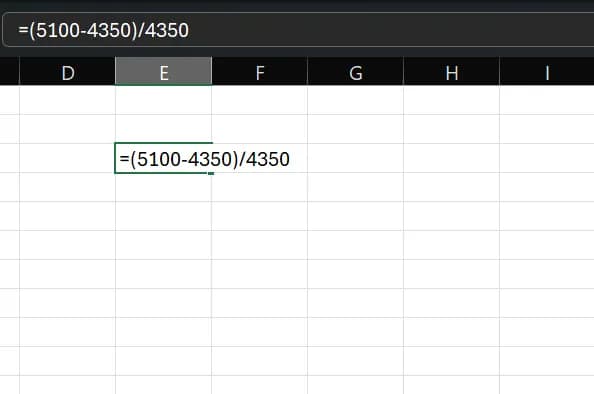Obliczanie ceny netto w Excelu jest prostym procesem, który można wykonać za pomocą odpowiedniej formuły. Artykuł przedstawia krok po kroku, jak to zrobić, wykorzystując cenę brutto i stawkę VAT. Wyjaśnia również matematyczny wzór stojący za tymi obliczeniami. To przydatne narzędzie dla osób zajmujących się finansami i księgowością. Najważniejsze informacje:
- Do obliczenia ceny netto potrzebne są: cena brutto i stawka VAT
- Formuła w Excelu: =ZAOKR(A1/(1+B1);2)
- Wzór matematyczny: Cena netto = Cena brutto / (1 + Stawka VAT)
- Metoda ta jest szczególnie przydatna w zarządzaniu finansami
- Excel automatyzuje proces, co oszczędza czas przy wielu obliczeniach
Dlaczego warto znać metodę obliczania ceny netto w Excelu?
Znajomość jak obliczyć cenę bez VAT w Excelu to kluczowa umiejętność dla przedsiębiorców i księgowych. Pozwala szybko i precyzyjnie analizować finanse firmy, oszczędzając cenny czas przy przetwarzaniu dużej ilości danych. Excel automatyzuje proces, minimalizując ryzyko błędów ludzkich.Dzięki opanowaniu tej techniki, możesz błyskawicznie przygotowywać oferty handlowe, kalkulować marże i planować strategię cenową. To narzędzie, które zwiększa twoją efektywność i profesjonalizm w pracy z danymi finansowymi.
- Szybkie przygotowywanie ofert i faktur
- Precyzyjna analiza kosztów i marż
- Efektywne planowanie budżetu i prognozowanie finansowe
Przygotowanie arkusza Excel do obliczeń
Zanim przystąpimy do obliczania ceny bez VAT w Excelu, musimy odpowiednio przygotować arkusz. Właściwa organizacja danych to klucz do efektywnej pracy z formułami. Oto jak to zrobić:
- Otwórz nowy arkusz Excel i nazwij go "Kalkulator cen netto"
- W komórce A1 wpisz "Cena brutto", w B1 "Stawka VAT", a w C1 "Cena netto"
- Sformatuj komórki dla cen jako "Walutowe", a dla stawki VAT jako "Procentowe"
- Przygotuj kilka wierszy poniżej dla wprowadzenia danych
Taka struktura ułatwi wprowadzanie danych i zapewni przejrzystość obliczeń.
Formuła Excel do obliczenia ceny netto - krok po kroku
Formuła na cenę bez VAT Excel to serce naszego kalkulatora. Wykorzystuje ona podstawowe działania matematyczne do precyzyjnego wyodrębnienia wartości netto z ceny brutto. Przyjrzyjmy się jej bliżej.
Elementy formuły i ich znaczenie
Nasza formuła składa się z kilku kluczowych elementów. Każdy z nich pełni ważną rolę w procesie obliczania ceny netto w Excelu. Zrozumienie ich funkcji pomoże ci w efektywnym korzystaniu z kalkulatora.| Element formuły | Opis | Przykład |
| ZAOKR() | Funkcja zaokrąglająca wynik | ZAOKR(100,50; 2) = 100,50 |
| A2 | Odwołanie do ceny brutto | A2 = 123,00 zł |
| (1+B2) | Dodanie 1 do stawki VAT | (1+23%) = 1,23 |
Wprowadzanie formuły do arkusza
- Kliknij komórkę C2, gdzie chcesz uzyskać cenę netto
- Wpisz znak równości (=) aby rozpocząć formułę
- Wprowadź formułę: =ZAOKR(A2/(1+B2);2)
- Naciśnij Enter, aby zatwierdzić formułę
- Przeciągnij uchwyt komórki C2 w dół, aby skopiować formułę dla kolejnych wierszy
Teraz Twój arkusz jest gotowy do przeliczania VAT w arkuszu kalkulacyjnym dla wielu produktów jednocześnie!
Praktyczny przykład obliczania ceny netto
Zobaczmy, jak nasza formuła działa w praktyce. Użyjemy rzeczywistych danych, aby zademonstrować proces kalkulacji ceny netto Excel.
Dane wejściowe
Oto przykładowe dane, na których będziemy pracować:
| Produkt | Cena brutto | Stawka VAT |
| Laptop | 3690,00 zł | 23% |
| Książka | 49,99 zł | 5% |
| Usługa serwisowa | 200,00 zł | 8% |
Obliczenia krok po kroku
- Wprowadź dane do arkusza zgodnie z przygotowanym wcześniej szablonem
- W komórce C2 wpisz formułę =ZAOKR(A2/(1+B2);2)
- Skopiuj formułę do komórek C3 i C4
- Odczytaj wyniki: Laptop - 3000,00 zł, Książka - 47,61 zł, Usługa - 185,19 zł
Jak widzisz, Excel odliczanie VAT od ceny brutto wykonuje błyskawicznie i precyzyjnie. To oszczędza czas i eliminuje ryzyko błędów w obliczeniach.
Jak skopiować formułę dla wielu wierszy?
Efektywne wyliczanie wartości netto w Excelu często wymaga pracy z dużą ilością danych. Excel oferuje kilka sposobów na szybkie kopiowanie formuł. Oto najskuteczniejsze metody:
- Przeciąganie uchwytu wypełnienia: Najszybsza metoda dla sąsiadujących komórek
- Kopiowanie i wklejanie: Idealne dla nieciągłych zakresów danych
- Podwójne kliknięcie uchwytu wypełnienia: Automatycznie kopiuje formułę do końca zakresu danych
Pamiętaj, aby zawsze sprawdzić wyniki po skopiowaniu, by upewnić się, że formuła działa poprawnie dla wszystkich wierszy.
- Używaj odwołań bezwzględnych ($A$2) dla stałych wartości
- Sprawdź poprawność pierwszych kilku wyników po skopiowaniu
- Stosuj kolorowe oznaczenia dla różnych typów danych w arkuszu
Matematyczne podstawy obliczania ceny netto
Zrozumienie matematyki stojącej za obliczaniem ceny bez VAT w Excelu pomoże ci lepiej kontrolować proces. Podstawowy wzór jest prosty, ale skuteczny.
Wzór matematyczny: Cena netto = Cena brutto / (1 + Stawka VAT)
W tym wzorze, cena brutto to kwota, którą widzisz na paragonie. Stawka VAT to procent podatku wyrażony jako liczba dziesiętna (np. 23% = 0,23). Dzieląc cenę brutto przez (1 + stawka VAT), odwracamy proces dodawania podatku.
Funkcja ZAOKR() - dlaczego jest ważna w obliczeniach?
Funkcja ZAOKR() jest kluczowa w kalkulacji ceny netto Excel. Zapewnia ona, że nasze wyniki są zgodne z praktyką księgową i nie zawierają zbędnych miejsc po przecinku.
Jak używać funkcji ZAOKR() w formule?
Składnia funkcji ZAOKR() jest prosta: ZAOKR(liczba; liczba_cyfr). "Liczba" to wartość do zaokrąglenia, a "liczba_cyfr" określa ilość miejsc po przecinku.
Przykład: =ZAOKR(A2/(1+B2);2) zaokrągli wynik do dwóch miejsc po przecinku.
Kiedy stosować różne poziomy zaokrąglenia?
- Do dwóch miejsc po przecinku: Standardowe ceny detaliczne
- Do czterech miejsc: Dla walut o małej wartości nominalnej
- Do pełnych liczb: Przy dużych kwotach lub statystykach
Formatowanie komórek dla precyzyjnych obliczeń
Prawidłowe formatowanie komórek jest kluczowe dla dokładnego obliczania ceny netto w Excelu. Zapewnia ono, że Excel interpretuje wprowadzone dane zgodnie z naszymi intencjami.
Ustawienia dla cen brutto
Dla cen brutto wybierz format "Walutowy" z dwoma miejscami po przecinku. To zapewni spójność wyświetlania i kalkulacji.
Formatowanie stawek VAT
Stawki VAT powinny być w formacie "Procentowym". Wprowadzaj je jako liczby dziesiętne (np. 0,23 dla 23%) lub z symbolem % (23%). Excel automatycznie przekonwertuje je na wartość dziesiętną w obliczeniach.
Wyświetlanie wyników
Dla cen netto również użyj formatu "Walutowego". Rozważ dodanie warunkowego formatowania, aby wyróżnić ceny poniżej lub powyżej określonego progu.
Zaawansowane techniki obliczania cen netto w Excelu
Gdy opanujesz podstawy obliczania ceny bez VAT w Excelu, możesz przejść do bardziej zaawansowanych technik. Oto kilka metod, które zwiększą twoją efektywność:
- Tabele przestawne: Do analizy cen netto według kategorii lub okresów
- Makra VBA: Automatyzacja powtarzalnych zadań związanych z obliczeniami VAT
- Power Query: Importowanie i przetwarzanie danych o cenach z zewnętrznych źródeł
- Formuły tablicowe: Do jednoczesnego obliczania cen netto dla wielu produktów
Najczęstsze błędy przy obliczaniu cen netto i jak ich unikać
Nawet doświadczeni użytkownicy Excela mogą popełniać błędy przy przeliczaniu VAT w arkuszu kalkulacyjnym. Świadomość typowych pułapek pomoże ci ich uniknąć.
- Nieprawidłowe formatowanie stawek VAT: Zawsze używaj formatu procentowego
- Zaniedbanie zaokrągleń: Stosuj funkcję ZAOKR() konsekwentnie
- Pomylenie ceny brutto z netto: Jasno oznaczaj kolumny w arkuszu
- Ignorowanie różnych stawek VAT: Upewnij się, że formuła uwzględnia zmienne stawki
- Ręczne wprowadzanie danych: Automatyzuj import danych, gdy to możliwe
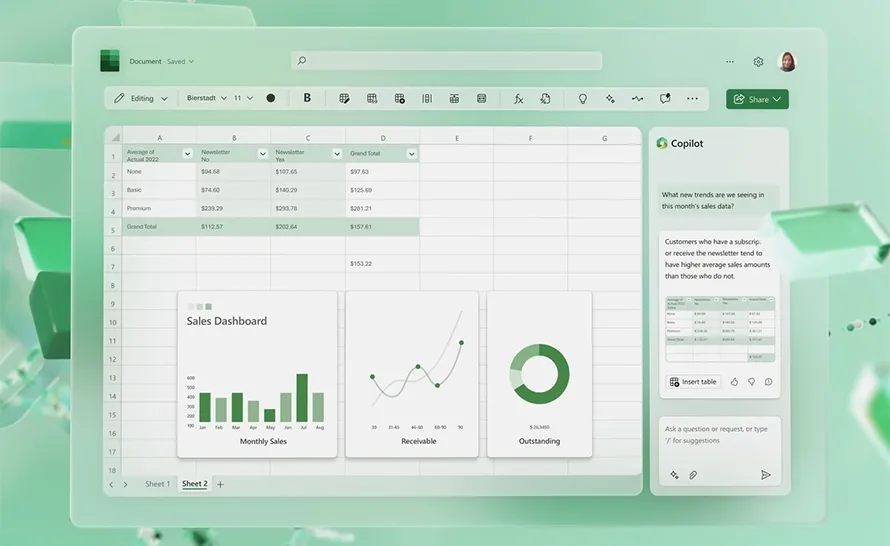
Podsumowanie: Klucz do szybkiego obliczania cen netto w Excelu
Opanowanie techniki jak obliczyć cenę bez VAT w Excelu to kluczowa umiejętność w dzisiejszym biznesie. Pozwala na szybkie i precyzyjne kalkulacje, co przekłada się na lepsze decyzje finansowe. Pamiętaj, że praktyka czyni mistrza - im częściej będziesz korzystać z tych metod, tym sprawniej będziesz je stosować.
- Zawsze sprawdzaj poprawność formuł przed zastosowaniem ich do większej ilości danych
- Regularnie aktualizuj swoje umiejętności, śledząc nowe funkcje Excela
- Automatyzuj powtarzalne zadania, aby oszczędzać czas i minimalizować błędy
- Pamiętaj o prawidłowym formatowaniu komórek dla dokładnych obliczeń
Efektywne obliczanie cen netto w Excelu: Twój klucz do sukcesu finansowego
Obliczanie ceny bez VAT w Excelu to nie tylko umiejętność techniczna – to potężne narzędzie w zarządzaniu finansami firmy. Dzięki opanowaniu przedstawionych w artykule metod, możesz błyskawicznie analizować ceny, marże i koszty, co przekłada się na trafniejsze decyzje biznesowe i oszczędność czasu.
Pamiętaj, że kluczem do sukcesu jest nie tylko znajomość formuły =ZAOKR(A2/(1+B2);2), ale też umiejętność jej efektywnego zastosowania. Prawidłowe formatowanie komórek, unikanie typowych błędów i korzystanie z zaawansowanych technik, takich jak tabele przestawne czy makra VBA, pozwolą ci wznieść twoje analizy finansowe na wyższy poziom.
Systematyczne stosowanie tych technik w codziennej pracy z Excelem nie tylko usprawni twoje obliczenia, ale także zwiększy twoją wartość jako specjalisty. Pamiętaj, że w świecie biznesu, gdzie czas to pieniądz, umiejętność szybkiego i precyzyjnego wyliczania wartości netto w Excelu może stać się twoją przewagą konkurencyjną.